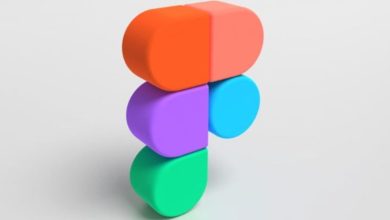آموزش نصب mongodb ( مانگو دی بی ) در ویندوز و لینوکس

نصب mongodb روی ویندوز چگونه انجام میشود؟ نحوه نصب mongodb در لینوکس چگونه است ؟ سوالاتی از این دست ، از جمله مهمترین دغدغههایی است که کاربران با آن مواجه میشوند. به همین دلیل، ما لازم دانستیم تا در این مقاله به طور کامل آموزش نصب mongodb در ویندوز و لینوکس را به صورت مرحله به مرحله باهم بررسی میکنیم؛ با ما همراه باشید.
mongodb چیست ؟
پیش از ایکه به سراغ موضوع اصلی مقاله برویم و آموزش mongodb و نصب آن در سیستم عاملهای مختلف را با هم بررسی کنیم، باید بدانیم که اصلا دیتابیس MongoDB ( مونگو دی بی ) چیست و چه کاربردی دارد.
به طور کلی، مانگو دی بی ( MongoDB ) دیتابیس بسیار قدرتمندی است که در سطوح بالای توسعه نرمافزار و برنامهنویسی مورد استفاده قرار میگیرد. البته این دیتابیس، کوئریهای بسیار سادهای دارد که برای کسانی که قصد برنامهنویسی برای پروژههای مختلف را دارند نیز گزینه مناسبی است.
دیتابیس مانگو دی بی ( MongoDB ) در مبحث دادههای کلان یا بیگ دیتا و حوزههای مربوط به پردازش دادهها مورد استفاده قرار میگیرد. به عبارتی دیگر، این دیتابیس برای مدیریت دادههایی مناسب است که با یک مدل انعطافناپذیر رابطهای سازگار نیستند.
آموزش نصب mongodb
اگر به طور کامل با مفهوم و کاربرد های mongodb آشنا شدید، زمان آن است که آموزش رایگان mongodb و نصب آن در سیستمعاملهای مختلف را با هم بررسی کنیم.
آموزش نصب و راه اندازی mongodb در لینوکس اوبونتو
نصب mongodb اوبونتو به دلیل اینکه پکیج این دیتابیس در اوبونتو موجود است، بسیار آسان است و میتوان به راحتی آن را نصب کرد. اما در این آموزش ما میخواهیم به شما آموزش دهیم که چگونه آخرین نسخه دیتابیس مانگو دی بی را نصب کنید. برای این کار، تنها نیاز است که مراحل زیر را دنبال کنید.
جهت کسب اطلاعات بیشتر درباره سرور ابری ساعتی این صفحه را دنبال کنید.
قدم اول: ایمپورت کردن کلید پابلیک
در این مرحله از آموزش نصب mongodb روی ubuntu شما باید کلید پابلیک را که توسط apt استفاده میشود، ایمپورت کنید. برای این کار باید در ترمینال خود، دستور زیر را وارد کنید تا کلید پابلیک بر روی سیستم شما اضافه شود:
wget -qO - https://www.mongodb.org/static/pgp/server-5.0.asc | sudo apt-key add - قدم دوم: ساخت فایل لیست Repository
شما با وارد کردن دستورهای زیر، لینک Repository مخصوص MongoDB به سیستم شما اضافه میشود. با این کار، apt میتواند بفهمد که پکیجهای MongoDB را از کجا باید دانلود کند:
| نسخه | دستور |
| Ubuntu 20.04 | echo “deb [ arch=amd64,arm64 ] https://repo.mongodb.org/apt/ubuntu focal/mongodb-org/5.0 multiverse” | sudo tee /etc/apt/sources.list.d/mongodb-org-5.0.list |
| Ubuntu 18.04 | echo “deb [ arch=amd64,arm64 ] https://repo.mongodb.org/apt/ubuntu bionic/mongodb-org/5.0 multiverse” | sudo tee /etc/apt/sources.list.d/mongodb-org-5.0.list |
| Ubuntu 16.04 | echo “deb [ arch=amd64,arm64 ] https://repo.mongodb.org/apt/ubuntu xenial/mongodb-org/5.0 multiverse” | sudo tee /etc/apt/sources.list.d/mongodb-org-5.0.list |
قدم سوم آموزش مونگو دی بی و نصب آن: آپدیت کردن apt
با انجام مراحل قبلی، شما لینکهای مخصوص MongoDB را به سیستم خود تحویل دادهاید. حال زمان آن است که apt، آن لینکها را چک کند تا MongoDB را در دیتابیس خود داشته باشد. با این کار، apt این پکیج را شناسایی کرده و در نهایت به راحتی نصب میکند.
sudo apt-get update
قدم چهارم: نصب پکیج MongoDB
در این قسمت از آموزش نصب mongodb ، شما میتوانید با استفاده از apt نسخه 5 دیتابیس MongoDB را به راحتی نصب کنید:
sudo apt-get install -y mongodb-org
اجرا کردن MongoDB:
برای کار با mongodb ، شما باید سرویس آن را استارت زده و فعال کنید تا پس از ری استارت شدن سیستم، به صورت خودکار اجرا شود.
استارت سرویس MongoDB:
برای اتصال به mongodb و اجرا کردن آن، کافیست سرویس را با استفاده از کد زیر استارت کنید:
sudo systemctl start mongod
با ارور و خطای زیر مواجه شدید؟
Failed to start mongod.service: Unit mongod.service not found.
این دستور را اجرا کنید تا ارور رفع شود:
sudo systemctl daemon-reload
آموزش نصب mongodb صفر تا صد ؛ بررسی اجرای درست MongoDB
دیتابیس mongodb نصب کردهاید و حال میخواهید بدانید که آیا این برنامه به درستی کار میکند یا خیر؟ از دستور زیر استفاده کنید:
sudo systemctl status mongod
پس از آن، برای اینکه مطمئن شوید که سرویس MongoDB پس از ری استارت شدن سیستم به صورت خودکار دوباره اجرا میشود، دستور زیر را اجرا کنید:
sudo systemctl enable mongod
آموزش mongodb ؛ متوقف کردن سرویس
حال که اموزش نصب مونگو دی بی برروی لینوکیس به پایان رسید، زمان آن است که شما را با نحوه حذف آن آشنا کنیم. این کار به را حتی و با استفاده از دستور زیر قابل انجام است:
sudo systemctl stop mongod
شما همچنین میتوانید پایگاه داده مانگو دی بی را ری استارت کنید:
sudo systemctl restart mongod
آموزش اتصال به mongodb ( دیتابیس مانگو دی بی )
برای اجرا کردن MongoDB و متصل شدن به محیط کاربری آن، دستور زیر را وارد کنید:
Mongosh
با وارد کردن این دستور، شما به MongoDB متصل شده و میتوانید از آن استفاده کنید.
آموزش نصب mongodb برای ویندوز
حال که با آموزش فارسی mongodb و نصب آن روی لینوکس آشنا شدید، زمان آن است که شما را با نحوه نصب این دیتابیس بر روی ویندوز نیز آشنا کنیم. برای این کار، مراحل زیر را دنبال کنید:
- در اولین مرحله شما باید با استفاده از لینک روبهرو وارد سایت MongoDB شوید: سایت MongoDB . پس از آن نسخه مورد نظر را انتخاب کرده و پلتفرم مورنظر را ویندوز درنظر بگیرید. در نهایت، Package را روی MSI قرار دهید:

2. فایلی که دانلود کردید را پیدا کرده و آن را اجرا کنید. پس از اجرا کردن فایل نصبی، گزینه Next را بزنید:

3. تیک گزینه “I accept the terms in the License Agreement” را فعال کرده و روی Next کلیک کنید:

4. در این مرحله از آموزش نصب mongodb در ویندوز ، روی گزینه “Complete” کلیک کنید تا بتوانید MongoDB را به صورت کامل نصب کنید:

5. گزینه “Install” را انتخاب کنید تا نصب شروع شود:


6. پس از اتمام مراحل نصب mongodb تحت ویندوز ، گزینه “Finish” را انتخاب کنید:

آموزش mongodb ؛ کانفیگ کردن
پس از اتمام نصب، شما باید MongoDB را کانفیگ کنید. اگر بخواهید بلافاصله پس از نصب MongoDB از آناستفاده کنید، با ارور و خطا روبهرو می شوید. در نتیجه، بلافاصله پس از نصب باید این برنامه را کانفیگ کنید.
انتظارها به پایان رسید، برای اینکه بیشتر با ما آشنا شوید، صفحه خدمات دواپس را از دست ندهید و برای اینکه بیشتر درباره ما بدانید، همین الان کلیک کنید.
برای این کار، وارد درایو “C” شده و پوشه “Program Files” را باز کنید. در این قسمت، پوشه “MongoDB” را میتوانید پیدا کنید:

پوشه “MongoDB” را پیدا کرده و فایل “bin” را پیدا کنید. وارد این پوشه شده و در نهایت مسیر پوشه را کپی کنید (نوار بالایی مسیر پوشه را نشان میدهد؛ آن را انتخاب کرده و کپی کنید):

در این مرحه از آموزش نصب mongodb روی ویندوز ، باید تنظیمات ویندوز (Settings) را باز کرده و “Path” را سرچ کنید. در نهایت نیز گزینه “Edit the system environment variable” را انتخاب کنید.

در مرحله بعد روی “Edit Variables” کلیک کنید:

در قسمت “User Variables for ” روی “Path” کلیک کرده و آن را انتخاب کنید، سپس گزینه “Edit” را انتخاب کنید:

روی “New” کلیک کرده و مسیری که کپی کرده بودید را اینجا Paste کنید. سپس روی “OK” کلیک کنید:

یک پنجره Command Prompt باز کنید و دستور “mongod” را اجرا کنید:

با انجام تمام این مراحل شما توانستهاید مراحل نصب mongodb برای ویندوز را با موفقیت پشت سر بگذارید.
سخن پایانی
امیدواریم که آموزش نصب mongodb برای کامپیوتر (ویندوز) و لینوکس ، برای شما مفید بوده و به درستی دریافته باشید که نصب و استفاده از این برنامه چگونه انجام میشود. اگر در مورد موارد گفته شده به مشکلی برخوردید و یا اینکه علاقه داشتید در مورد موضوع خاصی اطلاعات کسب کنید، در قسمت کامنت با ما به اشتراک بگذارید تا در سریعترین زمان ممکن، پاسخگوی نیازهای شما باشیم.
برای مشاهده همه محصولات ما به صفحه خرید vps مراجعه کنید، قیمتها را مقایسه کنید و سپس به سبد خرید خود اضافه کنید.
همچنین اگر میخواهید از جدیدترین اخبار حوزه تکنولوژی و فناوری باخبر شوید، خوشحال میشویم ما در لینکدین ابرآراز دنبال کنید.